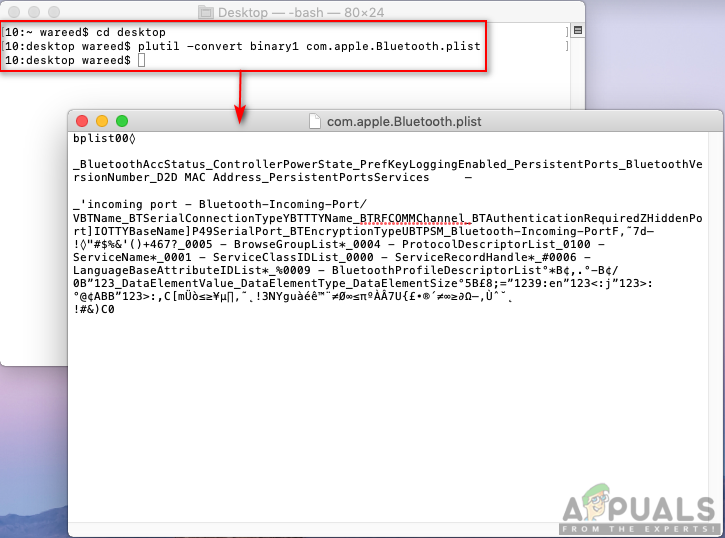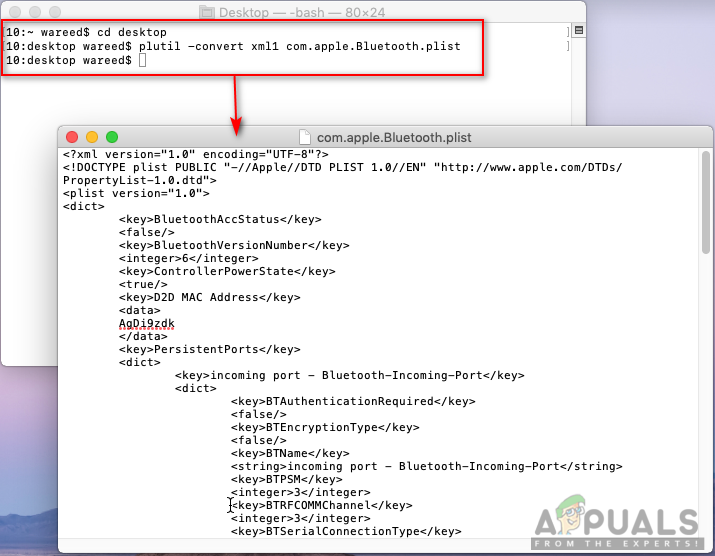Uygulamalarda sorun gidermeye çalışan çoğu macOS kullanıcısı .plist dosyaları hakkında bilgi sahibi olmalıdır. Bu PLIST dosyalarının silinmesi, zayıf uygulama performansının çözümü için birçok sorun giderme yönteminde gösterilmiştir. Bu dosyaların farkında olan kullanıcılar, bu tercih dosyalarını silmenin uygulama tercihini sıfırlayacağını ve çoğu sorunu çözeceğini de bilirler. Ancak bu dosyaların güvenliği konusunda hala belirsizler.

PLIST Dosyaları
MacOS'ta PLIST Dosyaları nedir?
PLIST (Özellik Listesi anlamına gelir), uygulamaların tercihlerini kaydetmek için kullanılan bir uzantıdır. Bu dosyalar XML olarak biçimlendirilmiştir ve çeşitli programlar için özellikler ve yapılandırma ayarları içerir. Tercih dosyaları için varsayılan biçimdir ancak aynı zamanda uygulama paketlerinde arka plan yordamları ve kaynak yönetimini başlatmak için uygulama bağımsız değişkenlerini tutmak için de kullanılır. Çoğu uygulama dosyaları tercihlerine göre yeniden oluştururken, Sistemin kullandığı dosyalar kaldırılırsa kolayca değiştirilemez.
MacOS'ta bir PLIST dosyası nasıl açılır ve düzenlenir
MacOS'te TextEdit gibi bir programda bir PLIST dosyasını açabilir ve düzenleyebilirsiniz. Ancak PLIST dosyalarının doğası gereği, Xcode veya Özellik Listesi Düzenleyicisi gibi özel bir program kullanmak çok daha iyi olacaktır. Bunun nedeni, bu editörlerin XML kodunu biçimlendirmesi ve anahtar tanımlayıcıları ve katmanları doğru yanıtı doldurmak için bir açılır menü ile okunabilir kelimelere çevirmesidir.
Ancak, normal kullanıcılar bu dosyaları düzenlemekten kaçınmalıdır. Programlar ve sistem, PLIST dosyalarını gerektiği gibi otomatik olarak değiştirir. Geliştiriciler, yukarıda belirtildiği gibi Apple Developer Tools'da bulunan Apple'ın Mülk Listesi düzenleyicisini kullanarak bu dosyaları oluşturabilir veya düzenleyebilir. Üçüncü taraf PLIST düzenleme programını da kullanabilirler.
Terminal'de aşağıdaki komutları kullanarak .plist dosyalarını ikili arasında XML sürümüne de dönüştürebilirsiniz:
Terminali açmak için : Tut Komut tuşuna basın ve basın Uzay açmak Gündem , sonra yazın terminal ve Giriş.
Not : komutlardaki dosya adı, dönüştürmek istediğiniz dosya adınız olacaktır.
- XML'den İkiliye:
plutil - binary1 dosyaadı.plist'i dönüştür
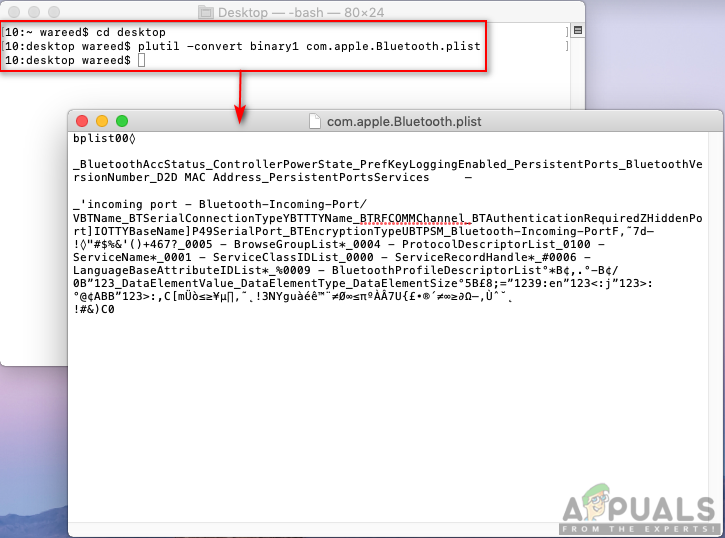
XML'yi ikiliye dönüştürme
- İkiliden XML'e:
plutil –xml1 dosyaadı.plist'i dönüştür
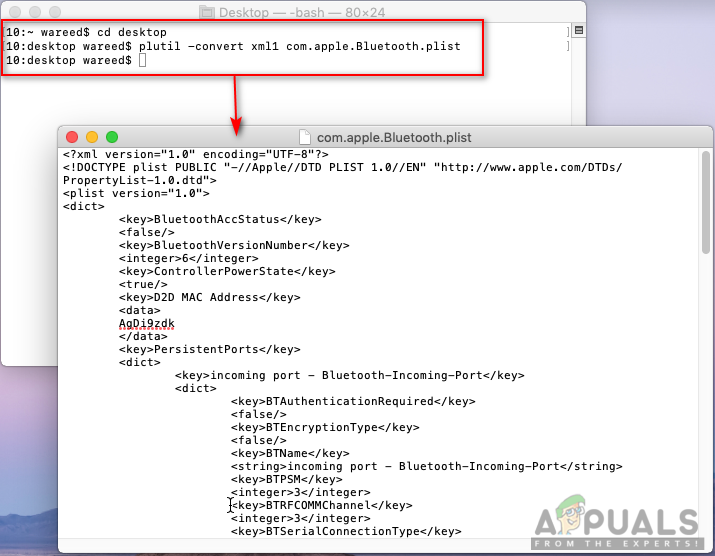
İkiliyi XML'e dönüştürme
PLIST dosyalarını neden silmeniz gerekiyor ve Güvenli mi?
PLIST dosyaları günlük kullanımımız için önemlidir. Ancak, güncel olmayan dosyaların çoğu hatalı hale gelecek ve kullanıcı için sorunlara neden olmaya başlayacaktır. Çoğu sorun giderme yöntemi, sorunu gidermek için söz konusu uygulamanın .plist dosyalarını kaldırmanızı önerir. Tercih PLIST dosyalar zararsızdır ve bunları silmek tamamen iyidir. Ancak, tüm PLIST dosyalarının uygulamaların tercihleriyle aynı şekilde ele alınması gerekmez.
Çoğunlukla, tercihler klasöründeki PLIST dosyaları, silindikten sonra ana uygulamayla herhangi bir çakışma oluşturmaz. Ama için sistem dosyaları daemon özellik listeleri gibi, tercihler PLIST dosyalarıyla aynı kabul edilmemelidir. Sistem dosyalarını silmek, uygulamanın başlamasını veya düzgün çalışmasını engelleyecektir.
Bu nedenle, güvenlik hakkında kesin bir sonuca varmak istiyorsak, o zaman Hayır, bu PLIST dosyalarını silmek% 100 güvenli değil sisteminizden. Ne yaptığınızı ve ne tür bir PLIST dosyasını silmeye çalıştığınızı bilmiyorsanız onları silmemelisiniz. Bunun nedeni, tercih edilen PLIST dosyalarının çoğunun uygulama tercihini sıfırlamasıdır. Dosyanın ve sonuçlarının tam olarak farkında değilseniz, Sistem PLIST dosyaları silinmiş olarak düşünülmemelidir.
Bu nedenle, yukarıda PLIST dosyalarıyla ilgili olarak bahsedildiği gibi, içindeki dosyalar için endişelenmenize gerek yoktur: / Ana Sayfa / Kitaplık / klasör . Sabit sürücünüzün kök dizinindeki Kitaplık veya sistem klasörlerinde bulunan tercih dosyalarını silmekten kaçınmalısınız. Silmek yerine, 'launchctl' veya benzer komutları Terminal aracılığıyla kullanarak belirli PLIST'i devre dışı bırakabilirsiniz. Ayrıca silmeden önce dosyanın bir kopyasını veya yedeğini de alabilirsiniz.
2 dakika okundu